【2026】YouTube 動画編集におすすめの動画編集ソフト

YouTube の動画を作成するにあたって、早い段階でどの動画編集ソフトを使うかを決めましょう。自分にとって最適な動画編集ソフトを選ぶことが YouTube の成功につながります。
YouTube を始めたばかりの人にとっては、どの編集ソフトを選べばいいか迷ってしまうかもしれません。
動画編集ソフトを選ぶにあたって、どんな機能が使えるのか、価格はいくらか、買い切りなのか、サブスクリプションなのかなど、いろいろなことを考える必要が出てきます。
目次:
動画編集ソフト選びのポイント
使用するパソコンやスマホに対応しているか
まずは自分がどのデバイスで動画編集を行いたいかを考えてみましょう。
パソコンであれば Windows なのか Mac なのか、スマホやタブレットであれば iOS や Android に対応しているかを確認しましょう。体験版が提供されていれば、実際にインストールしてパソコンやスマホで快適に動作するかを試してみましょう。
おすすめ動画編集ソフト
1. PowerDirector
PowerDirector は初心者でもかんたんに使える人気の動画編集ソフトです。充実した機能と豊富な素材で、すぐに動画編集を始められます。ずっと使える無料版もあり。
2. Premiere Pro
プロの業界でも使われる高度な動画編集ソフト。自由な絵作りができ本格的な動画編集が可能ですが、価格のハードルが少し高いです。
3. Final Cut Pro
YouTube にも適したプロ向けの高度なツールを駆使して思いどおりに動画編集を行えます。こちらも買い切りの価格がすこし高いのと、Mac 版のみの制限があるのが欠点。
また、近年はオンラインサービスの技術も発達し、使うパソコンやデバイスにとらわれずに、動画編集をオンライン上でできるサービスも利用できるようになりました。この記事ではそちらも紹介していきます。
使用したい機能が搭載されているか
自分が使用したい機能を基準に編集ソフトを選ぶことも大事です。
初心者であれば、基本的な編集機能として「カット編集・トリミング」「タイトル・字幕の追加」「トランジション」「BGMの挿入」などの機能があれば十分です。
また、初心者向けの動画編集ソフトには、あらかじめデザインされたテンプレートを使ったかんたん編集や、自動編集などの機能もありますので、すばやくかんたんに編集を行いたい場合はおすすめです。
プロ向けの高度な編集ソフトは、高性能な編集ツールを搭載し編集の自由度も高くなりますが、操作画面がわかりにくく初心者にはとっつきづらい傾向があります。また、作りこむことを前提にデザインされているため、かんたんにすばやく編集ができるテンプレートや自動編集のような機能も少なくなります。
価格や販売方式
機能がどんなに優れていても自分の予算を超えてしまうと手が出しにくくなってしまいます。動画編集ソフトには、無料のもの、有料だけど比較的お手ごろな価格の物、プロ向けの高価なものに分けられます。また、販売方式については、一度の購入でずっと使用できる「買い切り版」と、毎月、毎年などの期間で支払いをする「サブスクリプション版」があります。
基本的には買い切り版のほうが値段が高く設定されており、サブスクリプション版は1か月数百円から数千円と低く設定されています。さらに、サブスクリプション版は通常、追加される最新の機能をすぐに使用することができたり、編集に使えるテンプレートや素材などがどんどん増えていったり、クラウドの容量が付属していたりと、購入後もたくさんの特典が付いていることが多いです。
使用しているユーザー数
その編集ソフトがどれだけ広く使われているかというのも大事で、ソフトを買った後に疑問を持ったり、トラブルが発生した時の、問題解決に影響してきます。知名度が低くマイナーな編集ソフトは、身近に使用している人がいなかったり、ネット上の情報も少なく、チュートリアルや使い方を探しても見つけにくかったりします。また、使用するユーザーが多いソフトのほうが、機能の改善要望やバグ報告なども多くなり、それだけソフトのアップデートの量と対応速度も期待できるようになります。
動画編集は人によってそれぞれやり方が違い、他の人の意見を聞くことで新しい発見を得ることもあるため、その動画編集ソフトについて話し合いができるコミュニティが大きいほうがメリットがあります。
間違ったソフトの選び方
次に、間違った編集ソフトの選び方を2つ挙げてみましょう。
1つ目は、今後の YouTube チャンネルのための重要な投資として、見つけた中で最も高価な編集ソフトを購入するという考え方です。上にも書いた通り、最も高価なソフトが一番役に立つというわけではありませんので、価格にとらわれず、基本的には使いたい機能で判断するようにしましょう。
2つ目は、お金を節約するために、人気の編集ソフトの無料体験版を使い、試用期間が過ぎたら別のソフトに切り替えて続けていくという方法です。これだと、作業の効率と動画の品質を犠牲にしてしまうことになります。限られた機能や時間内でしか使用できないソフトを使うことは、編集作業をより遅くするだけでなく、一つのソフトの習得への道を遠ざけてしまいます。
この記事では、余分なお金を払ってしまったり、中途半端な編集ソフトに縛られずに、自分に合った編集ソフトを選ぶ方法をご紹介します。
デバイス、OS 別のおすすめ動画編集ソフト一覧
Windows 向け動画編集ソフト
Mac 向け動画編集ソフト
オンラインで使用できる動画編集ツール
スマホ向け動画編集アプリ
Windows 向け動画編集ソフト
1. Director Suite

Director Suite は、動画編集ソフトの PowerDirector に加えて、音声編集ソフトの AudioDirector、色編集ソフトの ColorDirector、写真編集ソフトの PhotoDirector がセットになった 4in1 の編集ソフトコレクションです。動画編集ソフト以外に、サムネイル用として写真編集ソフトも持っておきたい方にはおすすめのセットです!それぞれのソフト間でシームレスにデータを移行できるため、多数のメーカーのソフトを組み合わせて使うよりも、より効率的に作業を行うことができるのも大きな強みの 1 つです。
4in1 の編集ソフトコレクション「 Director Suite 」に含まれている製品は、単体での購入も可能です。
動画編集ソフト PowerDirector について

初心者からプロまで YouTuber の間で人気が高まっている PowerDirector は、親切な UI 設計で直感的な操作で編集を行え、高速で効率的な編集が求められる YouTube に最適な動画編集ソフトです。
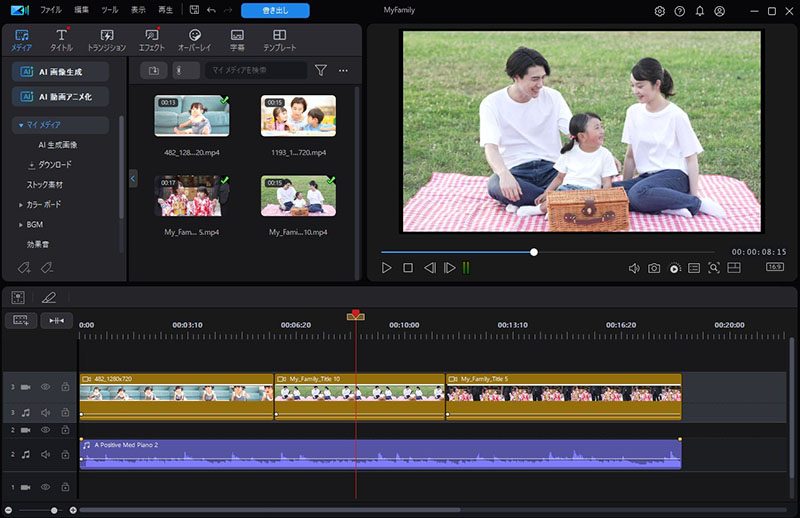
人気の理由は大量に用意されているデザインテンプレートや、難しい作業を自動化する AI ツール、ロイヤリティーフリーの動画素材や音楽素材を提供しており、YouTube 動画作成に必要なすべてを 1 つに集約しています。
また、自動字幕文字起こし機能が搭載されていて、動画の音声を自動で字幕にしてくれる為、YouTube の編集には欠かせない字幕の作成時間を大幅に短縮できることも非常に大きな魅力です!
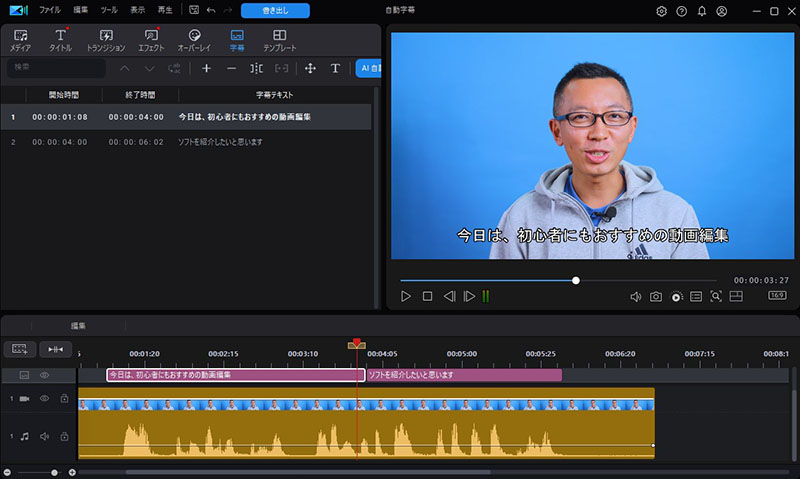
また、編集作業が「面倒」、「すばやく編集したい」という方には、自動で編集を行う機能として「マジック ムービー ウィザード」がおすすめ。
これは、スマートなツールが動画や写真の内容を判別し、お好みのテンプレートを選択するだけで自動的に編集を行ってくれる機能です。
また、本格的に編集したい場合は、グリーンバックの合成ツールや、複数のカメラで同時に撮った素材を編集できるマルチカム編集、アニメーションを制御するキーフレーム機能、動画内の人物などの動きを追従するモーショントラッキング、360 度動画編集などの高度な機能も搭載されています。
これらの機能はすべてサブスクリプション版に含まれているので、基本の編集に慣れたらいつでも新しい機能を使用してステップアップしていくことができます。
初心者でもすぐに使い始めることができる直感的な操作性と、お手頃な価格が PowerDirector の魅力です。各機能からわかりやすい動画にアクセスすることもでき、機能の使い方を学ぶことができます。
写真編集ソフト PhotoDirector について

PhotoDirector(フォトディレクター)は、最新の AI 技術を搭載した画像編集ソフトです。画像編集ソフトの基本機能は全て搭載されていて、必須とされる露出・明度・彩度といった編集や複雑なレイヤー編集なども一通り可能です。
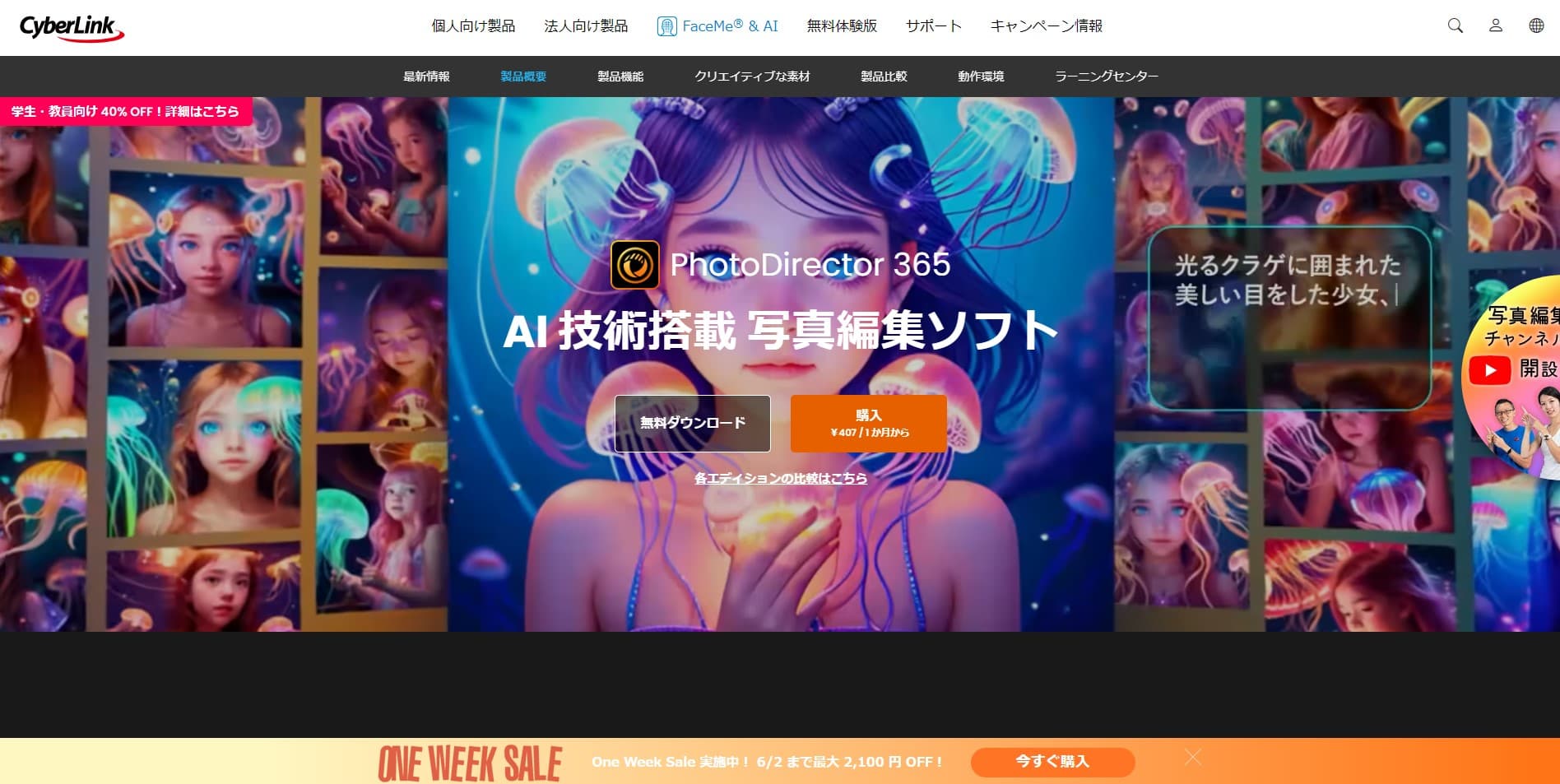
最大の特徴は最新の AI 画像加工ツールで、高精度な不要物除去、ノイズ除去などはもちろん、 AI 画像生成機能、人物写真をアニメ化できる AI アニメ化、好きなものに置き換えられる AI 置き換えなど、便利でユニークな AI 機能がとにかく豊富に用意されています。
音声編集ソフト AudioDirector について

音声編集ソフトの AudioDirector には、「ノイズ除去」、「ヒス ノイズ除去」など、さまざまな音声補正ツールが用意されています。これらのツールを使用することで、音のざらつきを無くし、不快感を与えない音声に加工可能です。
屋外で撮影した際や、体育館などの音声の反響が大きい場所で撮影した際、音声がどうしても聞き取りにくい場合がありますが、そんなときでも「スピーチ強調」を使えば、より聞き取りやすい音声に修復することが可能です。
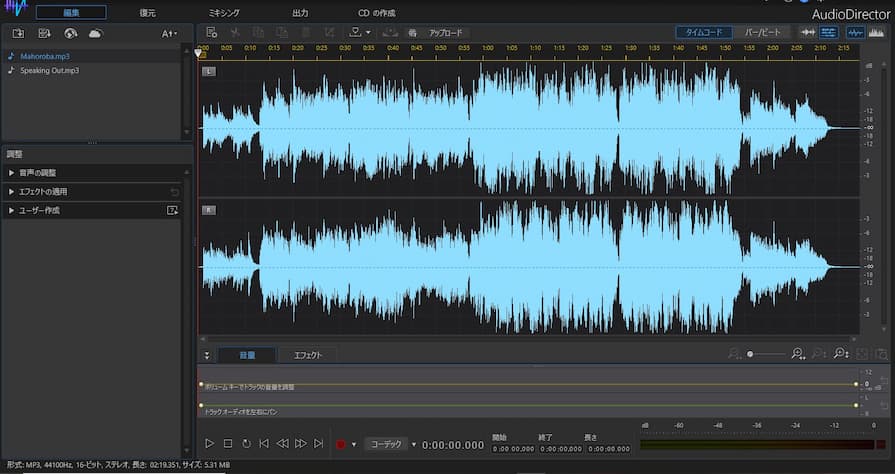
また、通常の音声編集ソフトとして、録音やミキシングも可能ですので、たとえばバンドなどの MV 撮影等にも十分に活躍します。
色編集ソフト ColorDirector について

ColorDirector は精密なカラーグレーディングが可能な色編集ソフトで、映画のような色調とスタイルを演出することが可能です。

波形スコープやパレードスコープをつかって色を数値化し、目に見えるグラフにすることで、客観的に色を認識できます。これによって正確に色編集を行い、全てのシーンで色彩の統一感を確保することができます。
また、色補正とカラーグレーディングだけにとどまらず、スタイルパターンや照明などのエフェクト機能も搭載し、レンズフレア、光線エフェクトを追加させる機能もあります。また、グリーンバック合成を行っていない映像素材でも、「グリーン/ブルーバックメーカー」を使用すると、映像素材内のオブジェクトをマスクして追跡するだけで、仮想的にグリーンバックが追加された映像素材を生成し、クロマキー合成を行うことが可能です。
2. Pinnacle Studio

Pinnacle Studio は初心者でもかんたんに使えるようにデザインされた動画編集ソフトです。動画編集をしたことがなくても、わかりやすい編集画面と快適な操作でかんたんに編集を行うことができます。
こちらはサブスクリプションではなく、買い切りのソフトとなります。無料体験版はありませんが、30日間の返金保証を利用することができます。
Pinnacle Studio は多くの高度な機能を提供していますが、高度な機能を使用するには、さらに高い価格のエディションにアップグレードする必要があります。
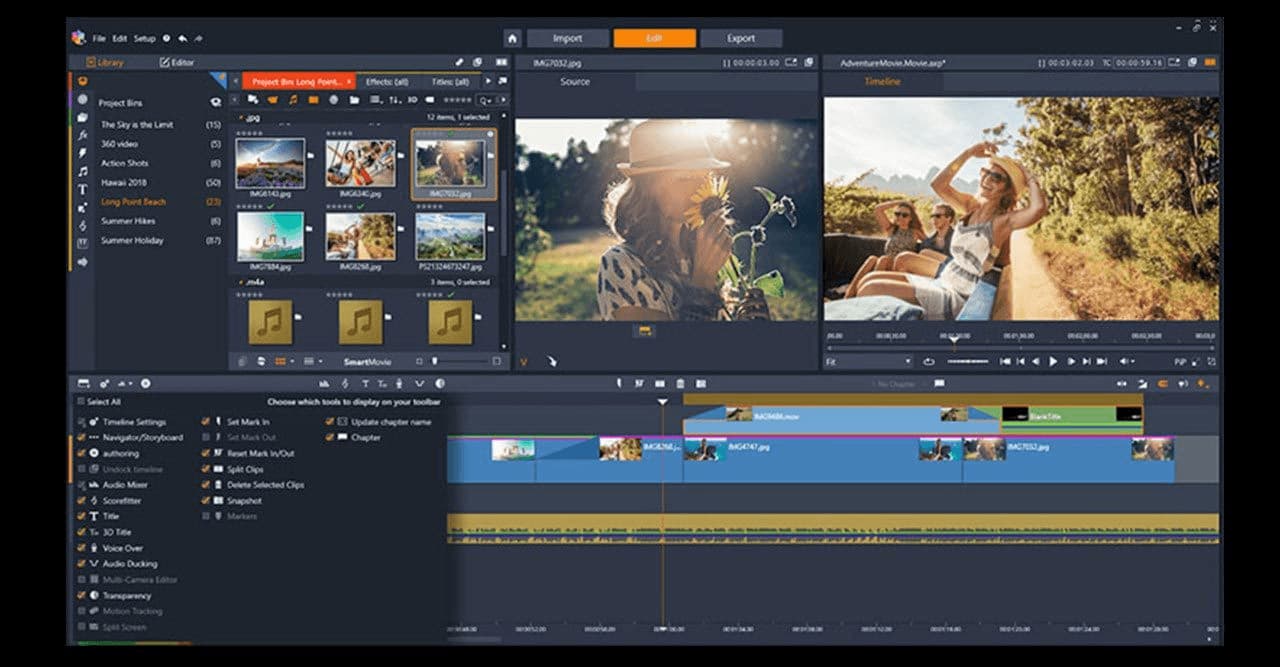
Pinnacle Studio の高度な機能には、360 度動画編集、キーフレームコントロール、マスク機能などがあります。欠点としては、Adobe Stock や Shutterstock などのストック素材が付属していない点です。ストック素材を使用できると、自分で撮影できない素材などをダウンロードして作品に使うことができますが、Pinnacle Studio にはそのような動画素材などは含まれていません。
3. Shotcut
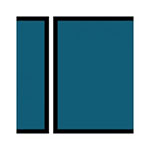
Shotcut は 完全に無料のオープンソースの動画編集ソフトです。
基本的な動画編集機能を備えており、無料で動画編集を使いながら学ぶことができるので、お金を払わずに気軽に使用することができます。
高度な編集機能も多く搭載しているので、動画編集が上達するにつれて新しい機能をさらに学ぶことができます。ダッシュボードにはカスタマイズ可能なパネルも用意されており、使っていくうちに自分に合った方法で作業することができます。
オープンソースであるため、様々なツールを開発したり、チュートリアルや使い方を教えてくれるコミュニティもあります。
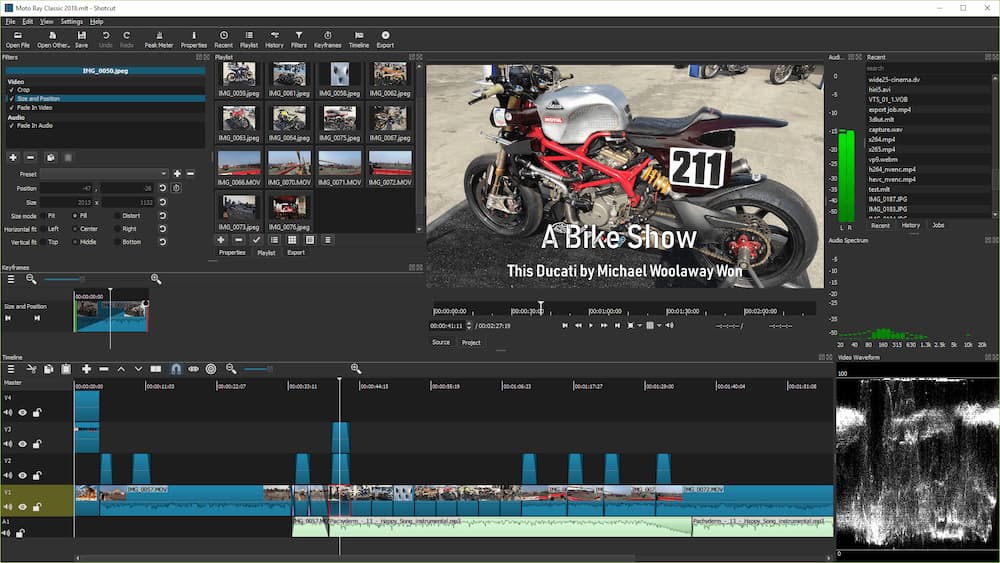
欠点としては、中級者・上級者向けに開発されているため、操作画面がすこし複雑で、初心者にはとっつきづらい雰囲気があります。また、オープンソースであるため、他の編集ソフトよりもデザインが洗練されていません。見た目に特にこだわらなければ、動画編集を始めるのに適した編集ソフトです。
【関連記事】:【無料】おすすめ動画編集ソフト10選 Windows 向け
Mac 向け動画編集ソフト
1. PowerDirector
PowerDirector は Windows 版だけでなく、Mac 版も提供されており、Mac のインターフェースに最適化された直感的な操作で動画編集を行うことができ、初心者の Mac ユーザーにおすすめの動画編集ソフトです。
動画編集に必要な機能としてのカット編集、タイトル、トランジション、エフェクトの追加などの機能に加え、365 サブスクリプション版の特典として定期的に追加されるデザインパックを無制限に使用できます。

PowerDirector の無料版をインストールして、お使いの Mac で操作や機能を無料で試してみましょう。
2. Premiere Elements

Adobe 製品を使いなれている Mac ユーザーであれば、Premiere Elements がおすすめです。
30日間の無料体験版があり、購入する場合は買い切りで購入できます。基本機能はすべてそろっているのでこれから YouTube 動画を作成する方には最適です。
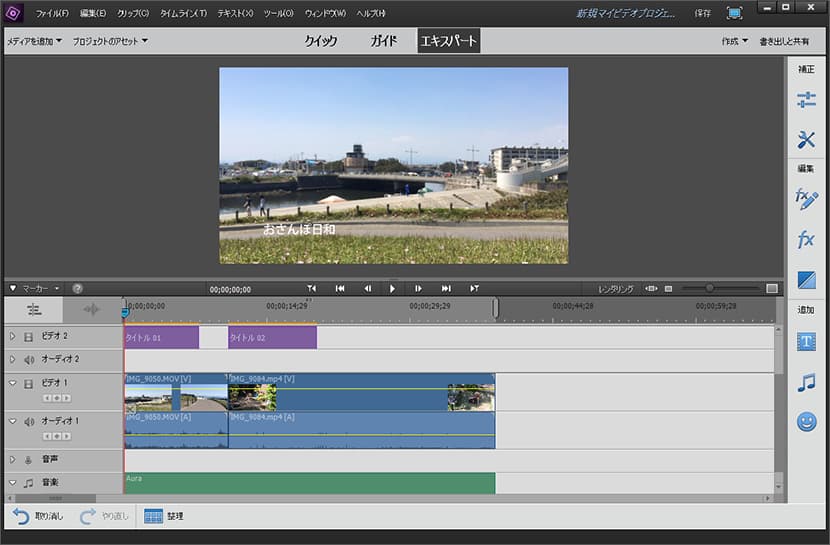
操作画面がシンプルで、さらにテンプレートを選択しての編集や、人物を認識して自動的に編集してくれる機能も搭載されています。他にも、ノイズ除去、ステップバイステップのガイド付き編集などのツール等があります。また、さらに編集の自由度が高いプロフェッショナル向けの Premiere Pro もありますので、本格的な編集をしたい場合は、そちらも選択肢に入れるといいでしょう。
3. Final Cut Pro

Mac ユーザーであれば、Final Cut Pro を使ったことがなくても名前は聞いたことがあるかもしれません。初心者には少し敷居が高いかもしれませんが、プロの YouTuber が選ぶ Mac の動画編集ソフトといえば Final Cut Pro が挙げられます。
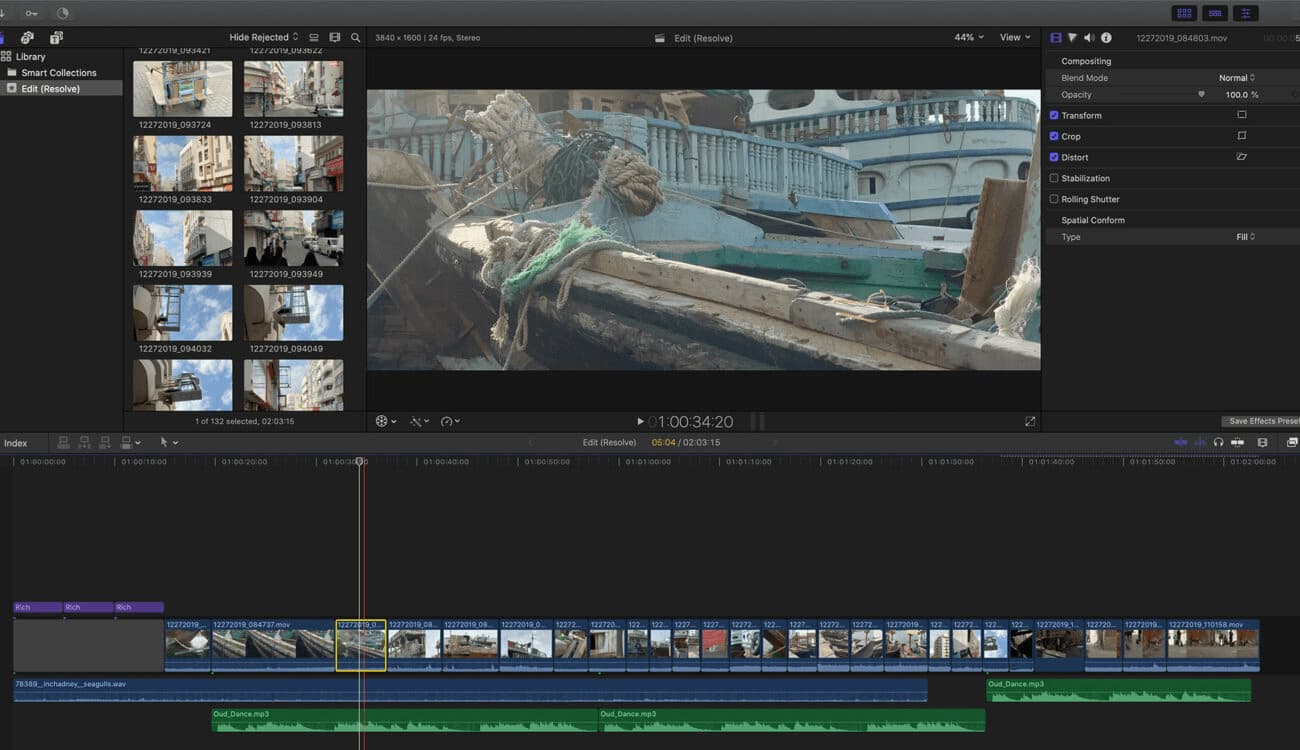
Final Cut Pro には 90 日間の試用期間があり、プロ向けの高度な機能を備えています。多くの YouTuber に愛用されているだけでなく、数え切れないほどのハリウッド映画の編集にも使われています。
Final Cut Pro で多くのユーザーから高く評価されている機能として「マグネティックタイムライン」が挙げられ、これは、クリップを移動する際に他のクリップが自動的に移動し上書きしてしまうトラブルを回避することができ、非常に直感的に操作することができます。
他にも、YouTuber お気に入りの機能として、最大 64 個の動画を同期して、同時に最大 16 個のアングルを表示することができるマルチカム機能があり、上級ユーザーから評価を受けています。
4. iMovie
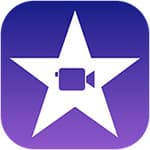
iMovie は無料なだけでなく、すべての macOS に含まれている動画編集ソフトです。初心者や、動画編集ソフト選びに時間をかけたくない場合は、初めての動画編集ソフトとして使用することをおすすめします。
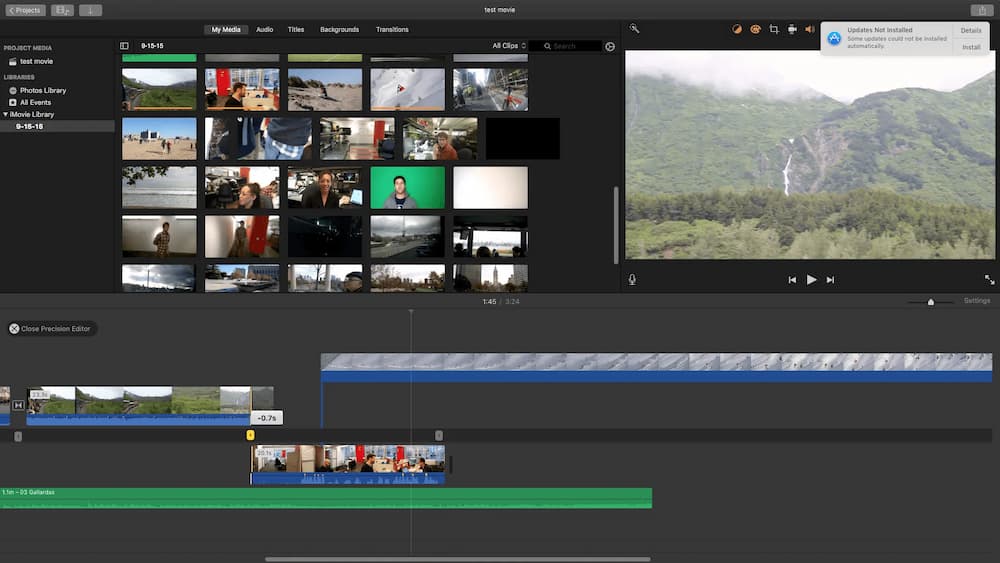
iMovie はかんたんに基本的な動画編集ができるだけではなく、あらかじめ用意されたテンプレートに、動画や写真をテンプレートにはめ込むだけで映画の予告編のような動画を作成することができます。初心者にも使いやすく、シンプルで高速な動画編集が可能です。
同じ Apple 製品ということで、iPhone や iPad へ動画を共有するのもかんたんです。また、YouTube へのアップロードもかんたんに行えます。
欠点としては、初心者のためにデザインされているにもかかわらず、操作画面が思ったよりもユーザーフレンドリーではない部分が見られる点です。さらに、機能の制限として、ビデオトラックとオーディオトラックがそれぞれ 2 トラックのみに制限されており、動画編集に慣れてくると編集の自由度の限界を感じるかもしれません。
【関連記事】:Mac向けおすすめ動画編集ソフト 7 選
オンラインで使用できる動画編集ツール
Windows や Mac など OS に縛られたくない場合はオンラインの動画編集サービスを使用するという方法もあります。ほとんどは無料で使用でき、YouTube 動画の編集も可能な基本的な機能を提供しています。
1. Adobe Creative Cloud Express
Adobe Creative Cloud Express は 2021 年 12 月から Adobe が新たに提供開始をしたオンラインクリエイティブツールで、ソフトをダウンロードすることなくインターネット上で画像・動画編集が可能です。無料でありながら、シンプルで使いやすく、スピードもサクサクと編集を行うことができます。
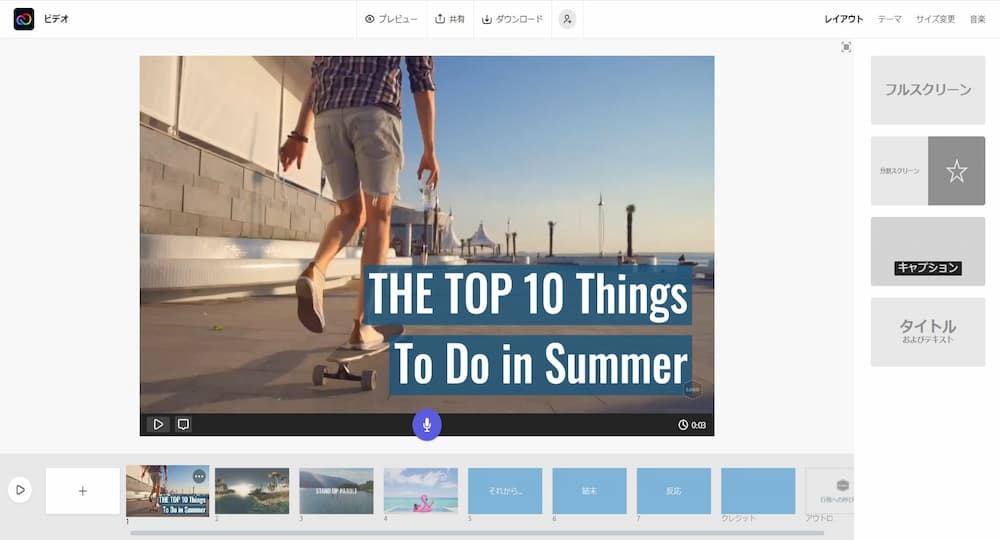
動画や画像などの素材をテンプレートにはめ込んで行くだけですばやく編集を行える上に、日本語にも対応しており、安心して使うことができます。
テンプレートには、テキスト、トランジション、配色、音楽などの要素が最初から含まれており、基本的には、動画や写真、タイトル、音楽を追加するだけで動画が完成し、YouTube に動画をアップロードすることができます。
完成した動画がイメージと違った場合は、他のテーマを選択して適用することもできます。また、初めて使うユーザー向けにビデオチュートリアルや、アイデアギャラリーも用意されているので、すぐに始めることができます。
凝った編集をするには少々不向きであると感じるユーザーもいますが、一から動画を作成してアップロードまですばやく行えるため、さくっと簡単に編集してしまいユーザーにはとてもおすすめです。
2. Kapwing
無料のオンライン動画編集サービスといえば Kapwing も挙げられ、そのシンプルさとスピードは Adobe Creative Cloud Express のライバルともいえます。動画素材のアップロード、カット編集、タイトル、音楽の追加、書き出しをシンプルに行うことができ、書き出した動画をダウンロードして YouTube に公開することができます。
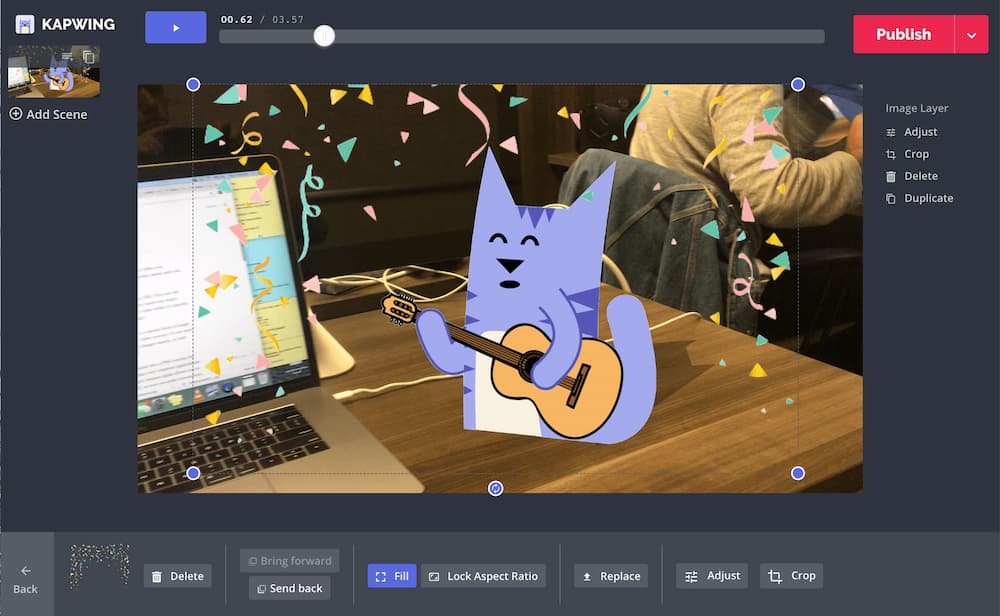
テンプレートで編集する方法も魅力的ですが、Kapwing はより本格的な編集のための高い自由度を提供します。
Kapwing は、Windows、Mac、Android、タブレットに対応し、幅広いデバイスからお使いいただけます。使ってみて気に入ったら、さらに自由な編集が可能な有料プランも用意されています。
スマホ向け動画編集ソフト
パソコンではなくスマホで気軽に編集したいという方も多いと思います。スマホで編集するメリットとしては、スマホのカメラで撮影したデータをすぐに使えたり、いつでもどこでも場所を選ばずに編集できるという点が挙げられます。
1. PowerDirector

Google Play ストアのエディターのおすすめにも選ばれ、多くの Apple や Android ユーザーに信頼されている モバイル版 PowerDirector は、YouTube 動画を作成するのにも最適なスマホアプリです。スマホの画面に合わせた編集画面と直感的な操作でかんたんに動画編集を行えます。

PC 版の PowerDirector と同様、ストック素材を使用することができ、豊富な動画、写真、音楽素材を無料でダウンロードして自分の作品に使用することができ、YouTube 動画の商用利用にも使用できます。
また、クラウドストレージを使うことで、スマホで編集したプロジェクトをアップロードして、PC 版に読み込み、より高度な編集をパソコンで行うこともできます。正方形や縦長画面の編集もできるので、Instagram やストーリーに載せる動画にも最適です。豊富な編集ツールやエフェクトが1つにつまった動画編集アプリで、スマホでもプロのような編集が可能になります。まずは無料でお試しください。
2. Premiere Rush

Premiere Rush は、iOS と Android 向けにサブスクリプションで提供されていますが、無料でも使用することができます。また、Premiere Rush で編集したプロジェクトは、Premiere Pro で開いてさらに本格的な編集を行うこともできます。
Premiere Rush は YouTuber や ビデオブロガーのためにデザインされており、外出先での動画編集を効率化させます。あらかじめデザインされたテンプレートや、購入可能な Adobe Stock 素材、オーディオ編集機能など、YouTube 動画向けの魅力的な作品に仕上げる機能が揃っています。
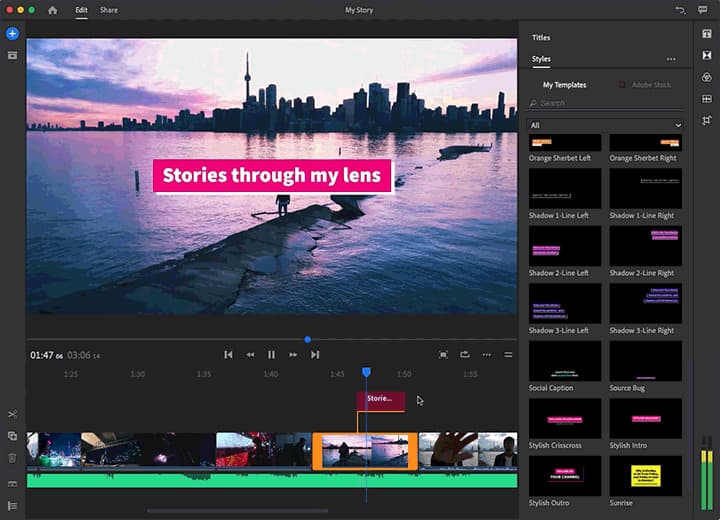
Adobe の Creative Cloud メンバーシップに加入すれば、編集したプロジェクトをスマホに保存する必要はなく、パソコンからアクセスして編集を続けることも可能です。
無料版には 2GB のクラウドストレージが含まれており、動画もモバイル版なら無制限に書き出すことができます。アップグレードプランでは、さらに多くの容量とプレミアム機能、プレミアムコンテンツを提供します。
【関連記事】:【無料】おすすめ動画編集・作成アプリ 8選 iPhone & Android
まとめ
以上、様々な動画編集ソフトを紹介しましたが、自分に合った編集ソフトを見つけるきっかけになれば幸いです。シンプルな編集ソフトから、本格的な編集ソフトまで幅広い選択肢がありますので、無料体験版があるソフトであれば、まずは使ってみて、自分に合うかどうかを試してみることをおすすめします。
最後に、素晴らしい編集ソフトはたくさんありますが、本当に魅力的な映像作品は編集する人の技術と経験に左右されることを忘れないでください。最適なソフトを見つけ、使い方を学び、自分のものにしていってください。それが YouTuber で成功する近道になります。
この記事が気に入ったら、YouTuber になるには 初心者向け【永久保存版】 のページもご覧ください。
その他の記事は、ブログ一覧 からご覧いただけます。




